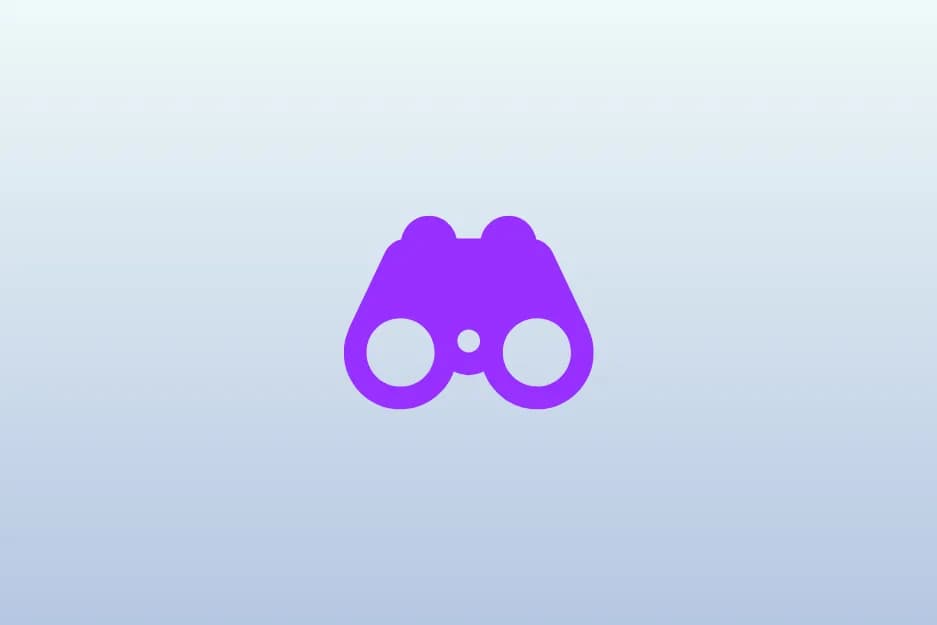Wyszukiwanie danych w Excelu może być kluczowym elementem efektywnej pracy z arkuszami kalkulacyjnymi. Dzięki różnorodnym metodom, takim jak narzędzie Znajdź oraz funkcje takie jak WYSZUKAJ.PIONOWO i INDEKS z PODAJ.POZYCJĘ, użytkownicy mogą szybko i skutecznie lokalizować potrzebne informacje. W tym artykule przedstawimy, jak wykorzystać te narzędzia, aby uniknąć frustracji związanej z poszukiwaniem danych.
Bez względu na to, czy pracujesz z dużymi zbiorami danych, czy też potrzebujesz znaleźć konkretne wartości w mniejszych tabelach, znajomość tych metod pozwoli Ci znacząco zwiększyć swoją wydajność. Poznajmy więc te techniki i dowiedzmy się, jak mogą one ułatwić Twoją pracę w Excelu.
Kluczowe informacje:- Użycie narzędzia Znajdź pozwala na szybkie lokalizowanie wartości w arkuszu kalkulacyjnym.
- Funkcja WYSZUKAJ.PIONOWO umożliwia łączenie danych z różnych tabel.
- Funkcje INDEKS i PODAJ.POZYCJĘ są bardzo przydatne do wyszukiwania wartości w dowolnej kolumnie lub wierszu.
- Znajomość tych metod pomaga zaoszczędzić czas i zredukować frustrację podczas pracy z danymi.
- Każda z tych funkcji ma swoje unikalne zastosowania, które można dostosować do różnych potrzeb użytkownika.
Jak używać narzędzia Znajdź w Excelu, by szybko lokalizować dane
Wyszukiwanie danych w Excelu jest kluczowe dla efektywnej pracy z arkuszami kalkulacyjnymi. Narzędzie Znajdź pozwala na szybkie lokalizowanie wartości, co oszczędza czas i redukuje frustrację. Dzięki jego funkcjonalności możesz łatwo przeszukiwać dane, a także znaleźć konkretne informacje, które są Ci potrzebne. Użycie tej opcji jest proste i intuicyjne, co czyni ją niezbędnym narzędziem dla każdego użytkownika Excela.
Aby skorzystać z narzędzia, wystarczy kilka kliknięć. Możesz wpisać wartość, której szukasz, a Excel wskaże Ci wszystkie komórki, które ją zawierają. To idealne rozwiązanie, gdy pracujesz z dużymi zbiorami danych. Pamiętaj, że umiejętność efektywnego wyszukiwania w Excelu to klucz do lepszej organizacji i analizy danych.Krok po kroku: Jak otworzyć narzędzie Znajdź w Excelu
Aby otworzyć narzędzie Znajdź w Excelu, wykonaj następujące kroki: najpierw kliknij na zakładkę Edycja w górnym menu, a następnie wybierz opcję Znajdź.... Alternatywnie, możesz użyć skrótu klawiaturowego Ctrl + F, co jest szybszym sposobem na dostęp do tej funkcji. Po otwarciu okna wyszukiwarki, wpisz wartość, którą chcesz znaleźć. Następnie kliknij przycisk Znajdź następny, aby przejść do kolejnej komórki z szukaną wartością.
Możesz również skorzystać z opcji Znajdź wszystko, aby zobaczyć listę wszystkich komórek, które zawierają poszukiwaną wartość. To bardzo przydatne, gdy potrzebujesz pełnego przeglądu danych. Pamiętaj, że narzędzie to działa nie tylko na pojedynczych komórkach, ale także na całych arkuszach, co czyni je niezwykle wszechstronnym.
Jak skutecznie korzystać z opcji "Znajdź wszystko"
Opcja Znajdź wszystko w Excelu to potężne narzędzie, które pozwala na szybkie przeszukiwanie całego arkusza. Kiedy używasz tej funkcji, Excel wyświetla listę wszystkich komórek, które zawierają poszukiwaną wartość. To niezwykle przydatne, gdy masz do czynienia z dużymi zbiorami danych, w których trudno jest ręcznie znaleźć konkretne informacje. Na przykład, możesz szukać numerów identyfikacyjnych produktów lub nazwisk klientów, a Excel pokaże Ci wszystkie miejsca, gdzie te dane występują.
Aby skorzystać z opcji Znajdź wszystko, po prostu wpisz poszukiwaną wartość w oknie wyszukiwania i kliknij przycisk Znajdź wszystko. W wynikach zobaczysz nie tylko lokalizacje, ale również kontekst, w jakim dana wartość występuje. To z pewnością ułatwi pracę i pozwoli uniknąć frustracji związanej z manualnym przeszukiwaniem arkusza. Pamiętaj, że ta funkcja jest szczególnie przydatna, gdy chcesz szybko zidentyfikować powtarzające się dane lub sprawdzić, gdzie określone informacje są używane w różnych częściach arkusza.
Wykorzystanie funkcji WYSZUKAJ.PIONOWO do efektywnego wyszukiwania
Funkcja WYSZUKAJ.PIONOWO (VLOOKUP) to jedna z najbardziej przydatnych funkcji w Excelu, która pozwala na kojarzenie danych między różnymi tabelami. Dzięki niej możesz łatwo wyszukiwać wartości w jednej kolumnie i zwracać odpowiadające im wartości z innej kolumny. Na przykład, jeśli masz tabelę z identyfikatorami produktów i ich cenami, możesz użyć tej funkcji, aby szybko znaleźć cenę konkretnego produktu na podstawie jego identyfikatora. To znacznie przyspiesza proces analizy danych i pozwala na efektywniejsze podejmowanie decyzji.W porównaniu do tradycyjnych metod wyszukiwania, WYSZUKAJ.PIONOWO oferuje kilka istotnych zalet. Po pierwsze, jest znacznie szybsza, ponieważ automatycznie przeszukuje wskazaną kolumnę, eliminując potrzebę manualnego przeszukiwania. Po drugie, funkcja ta jest bardziej elastyczna, ponieważ pozwala na wyszukiwanie danych w dużych zbiorach, gdzie inne metody mogą zawodzić. Warto jednak pamiętać, że WYSZUKAJ.PIONOWO ma swoje ograniczenia, na przykład nie może przeszukiwać danych w lewo, co może być istotne w niektórych przypadkach.
| Funkcja | Opis |
| WYSZUKAJ.PIONOWO | Wyszukuje wartość w pierwszej kolumnie tabeli i zwraca wartość z innej kolumny tej samej wiersza. |
| WYSZUKAJ.POZIOMO | Wyszukuje wartość w pierwszym wierszu tabeli i zwraca wartość z innego wiersza tej samej kolumny. |
| INDEKS | Zwrotnie zwraca wartość z określonej komórki w tabeli na podstawie numeru wiersza i kolumny. |
Przykłady zastosowania funkcji WYSZUKAJ.PIONOWO w praktyce
Funkcja WYSZUKAJ.PIONOWO jest niezwykle wszechstronna i znajduje zastosowanie w wielu sytuacjach. Na przykład, w firmie handlowej, możesz użyć tej funkcji, aby powiązać identyfikatory produktów z ich nazwami i cenami. Wystarczy, że wpiszesz identyfikator produktu, a Excel zwróci odpowiednią nazwę oraz cenę. To idealne rozwiązanie, gdy chcesz szybko uzyskać informacje o produktach bez przeszukiwania całej tabeli ręcznie.
Kolejnym przykładem jest analiza danych sprzedażowych. Jeśli masz tabelę z danymi sprzedaży, gdzie każda transakcja ma przypisany identyfikator klienta, możesz użyć WYSZUKAJ.PIONOWO, aby szybko znaleźć dane kontaktowe klientów na podstawie ich identyfikatorów. Dzięki temu zyskujesz cenny czas, a Twoja praca staje się bardziej efektywna. Warto pamiętać, że funkcja ta jest również przydatna w raportach, gdzie potrzebujesz zestawić różne dane z różnych źródeł.
Jak unikać typowych błędów przy użyciu WYSZUKAJ.PIONOWO
Podczas korzystania z funkcji WYSZUKAJ.PIONOWO warto być świadomym typowych błędów, które mogą wystąpić. Jednym z najczęstszych jest niepoprawne ustawienie zakresu danych, co może prowadzić do błędnych wyników. Upewnij się, że tabela, w której wyszukujesz dane, jest odpowiednio uporządkowana, a wartości w pierwszej kolumnie są unikalne. Kolejnym błędem jest pominięcie argumentu zakres, co może skutkować błędami w wynikach, zwłaszcza jeśli dane są rozszerzone na wiele kolumn.Dodatkowo, pamiętaj, że WYSZUKAJ.PIONOWO nie działa poprawnie, jeśli szukasz wartości, które znajdują się na prawo od kolumny, w której wyszukujesz. W takich przypadkach warto rozważyć użycie alternatywnych funkcji, takich jak INDEKS i PODAJ.POZYCJĘ, które oferują większą elastyczność. Zrozumienie tych pułapek pozwoli Ci uniknąć frustracji i zwiększyć efektywność pracy z danymi w Excelu.
Czytaj więcej: Jak zrobić różnicę w Excelu: 5 prostych metod obliczania
Efektywne wykorzystanie funkcji WYSZUKAJ.PIONOWO w Excelu

Funkcja WYSZUKAJ.PIONOWO w Excelu jest kluczowym narzędziem, które umożliwia szybkie kojarzenie danych między różnymi tabelami. Przykłady zastosowania tej funkcji, takie jak powiązanie identyfikatorów produktów z ich nazwami i cenami, pokazują, jak można zaoszczędzić czas i zwiększyć efektywność pracy. Dzięki tej funkcji użytkownicy mogą łatwo uzyskiwać potrzebne informacje, co jest szczególnie przydatne w analizie danych sprzedażowych oraz w raportach, gdzie zestawienie różnych danych jest niezbędne.
Jednak korzystanie z WYSZUKAJ.PIONOWO wiąże się również z pewnymi pułapkami, które należy unikać. Typowe błędy, takie jak niepoprawne ustawienie zakresu danych czy pominięcie argumentu zakres, mogą prowadzić do błędnych wyników. Zrozumienie tych ograniczeń oraz umiejętność odpowiedniego korzystania z funkcji INDEKS i PODAJ.POZYCJĘ może znacząco poprawić efektywność pracy z danymi w Excelu, zapewniając większą elastyczność i dokładność w analizie.